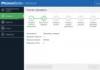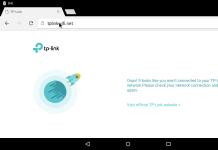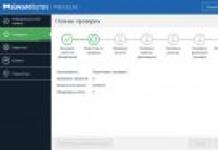Mul ei olnud aega süsteemi uuesti installida. HDD keeldus töötamast. Tõmbasin selle välja, kuid Windows 8.1 ei tahtnud käivitada. Süsteemi taastamine ka ei toonud kaasa positiivne tulemus. Pidin selle uuesti installima. Õnneks on see mälupulgalt installimisel pooljuhtketas seda protseduuri ei võta pool tundigi. Ma ei taha isegi süsteemipilti uuesti salvestada. Pealegi elab Ubuntu kukkumised ja riistvaramuutused tavaliselt väga hästi üle. Ja veel üks põhjus, miks ma pilte ei tee, on see, et mu lähiperel ja mul on kolm Windows 8-ga arvutit. Ma lihtsalt ei taha raisata aega pidevalt piltide salvestamisele.
Saak millal Windowsi installimine 8.1 nullist arvutisse, kuhu oli installitud Windows 8, on see Windowsi installija 8.1 ei saa kasutada Windows 8 võtit, kuna... ta vajab teistsugust võtit (sest see muutub mingil teadmata põhjusel 8-lt 8.1-le liikudes). Samas pole uutel arvutitel tootenumbriga kleebist, seega on Microsoft taaskord valmistanud üllatuse. Kuid isegi kui teil on Windows 8 tootevõti, siis isegi sama Windows 8.1 väljaande installimisel see võti ei tööta!!! Selle asemel peate Internetist leidma mis tahes võtme. Sel juhul on oluline, et võti oleks samast Windowsi versioonid.
Mul on Windows 8 (Core). Kui kasutate selle versiooni võtme asemel Windows 8 Professionali võtit, ilmneb oma võtmega aktiveerimisel tõrge. Asi on selles, et pidite kasutama Windows 8.1 Core'i võtit ja pärast installimist aktiveerima Windows 8.1 Core'i, kasutades BIOS-i juhtmega ühendatud Windows 8 Core'i võtit. Ja loomulikult on oluline alla laadida täpselt varem installitud Windowsi versiooni pilt. Minu puhul oli mul vaja pilti Windowsi ketas 8.1 Core OEM (kuigi kasutasin teistes arvutites Windows 8.1 Professional OEM-i).
Selleks et Windows ei küsiks installimise ajal tootenumbrit, saate luua järgmise sisuga faili ei.cfg
Salvestame selle ei.cfg-na ja paneme installikettal asuvasse lähteallikate kausta. Kuid samal ajal sisaldavad mõned installikettad mitut Windows 8 versiooni, nii et ma pole selles kindel see nõuanne on sellistel juhtudel kasulikud.
Võtme sisestamiseks ühendatud pildile on olemas käsk
dism /image:(tee ühendatud failideni)\mount /set-productkey: litsentsivõti
See meetod töötab Windows 7 ja Windows 8.1 jaoks. Kuid minu puhul pole see eriti kasulik, kuna mul on ühte arvutisse installitud Windows 8.1 Professional ja teise Windows 8.1 Core.
p.s. Naljakas on see, et probleemide tagajärjel kõvaketas Mõjutatud oli ainult Windows 8. Kuid Ubuntu töötas jätkuvalt hästi. Seda kasutasin võtme leidmiseks. Windowsi toode 8, mis on salvestatud BIOS-i (UEFI).
Lisaks ei pea te selleks installima ühtegi rakendust, vaid käivitage terminalis järgmine käsk:
sudo cat /sys/firmware/acpi/tables/MSDM
Kuid Windows 8.1 puhul on kõik palju hullem. Kui installimise ajal kasutasite Internetist pärit tootenumbrit, tekivad sellega aktiveerimisel probleemid. Windows 8.1 ei saa ise BIOS-ist tootenumbrit hankida. Veelgi enam, pythoni ja powershelli skriptid võimaldavad teil välja tõmmata tootenumbri, mida installimisel kasutasite, st. ka kasutu. Selle tulemusena peate kasutama teenuseid kummalised rakendused. Kokkuvõttes järjekordne täiesti ebaloogiline lähenemine Microsoftilt.
Aktiveerimiseks operatsioonisüsteem Windows kasutab spetsiaalset tootelitsentsivõtit. Süsteemi aktiveerimiseks kasutatav Windowsi tootevõti erineb sõltuvalt operatsioonisüsteemi versioonist (Windows 10, Windows 8, Windows 7 jne), OS-i väljaandest (Home, Pro jne), levitamismeetodist (OEM, Retail jne).
Operatsiooniruumi aktiveerimiseks Windowsi süsteemid kasutab tootenumbrit, mis koosneb 25 tähemärgist numbrite ja suurtähtede kujul ( suurtähtedega) Ingliskeelsed tähed, jagatud 5 5 tähemärgiga rühma: „XXXXX-XXXXX-XXXXX-XXXXX-XXXXX”.
Sülearvutitel oli sageli Windowsi aktiveerimisvõti külge kleebitud. IN Sel hetkel, manustavad eelinstallitud operatsioonisüsteemidega sülearvutite tootjad tootenumbri BIOS-i automaatne aktiveerimine Windows.
Kui süsteem installitakse uuesti või mõnel muul põhjusel (näiteks aktiveerimine ebaõnnestus pärast riistvaratõrget), võib kasutaja vajada Windowsi tootenumbrit. Kuidas teada saada oma Windowsi aktiveerimisvõtit?
Litsentsivõtme saate teada installitud Windows, käivitades spetsiaalse VBS-skripti, samuti kasutades viit programmi: ProduKey, ShowKeyPlus, Free PC Audit, Speccy, AIDA64, SIW. Kõik loetletud programmid on tasuta, välja arvatud AIDA64 ja SIW.
Skript laiendiga ".vbs" ja kaasaskantav tasuta programmid(ProduKey, ShowKeyPlus, Free PC Audit) saab alla laadida siit. Laadige ülejäänud programmid oma arvutisse alla tootjate ametlikelt veebisaitidelt.
Neid meetodeid kasutades saate teada Windowsi võti 7, Windows 8, Windows 8.1, Windows 10. Pärast Windowsi tootenumbri väljaselgitamist on saadud andmed edaspidiseks kasutamiseks operatsioonisüsteemi uuesti installimise korral operatsioonisüsteemi aktiveerimiseks.
Kuidas ProduKeys Windowsi võtit teada saada
Tasuta ProduKey programm alates kuulus tootja NirSoft ei vaja teie arvutisse installimist. Rakendus näitab Windows OS-i ja brauseri võtmeid Internet Explorer, Microsoft Office.
Pakkige arhiiv programmiga lahti ja seejärel käivitage kaustast fail "Application". Pärast käivitamist kuvatakse ProduKey utiliidi aknas installitud operatsioonisüsteemi võti.
Valige Windows 10 või mõne muu operatsioonisüsteemi võtmega kirje ja seejärel valige kontekstimenüüst "Kopeeri tootevõti", et kopeerida aktiveerimisvõti lõikelauale.
Vaatame ShowKeyPlusis litsentsivõtit
Tasuta ShowKeyPlus programm ei vaja teie arvutisse installimist. Pärast käivitamist näete rakenduse aknas järgmist teavet:
- Toote nimi – praegu arvutisse installitud operatsioonisüsteem
- Toote ID – tootekood
- Installitud võti – praegu arvutisse installitud operatsioonisüsteemi võti
- OEM võti – sisse õmmeldud võti Sülearvuti BIOS algselt installitud operatsioonisüsteem

Andmete salvestamiseks klõpsake nuppu "Salvesta" ja seejärel saadud teavet tekstivormingus failis.
Windowsi klahvi vaatamine tasuta arvutiauditis
Tasuta programm Free PC Audit aitab teil teada saada installitud Windowsi võtme. See programm ei vaja teie arvutisse installimist. Käivitage utiliidi fail, mille järel avaneb aken Tasuta programmid PC Audit, mis alustab süsteemi skannimist.
Pärast skannimise lõpetamist näete vahekaardil „Süsteem”, üksuse „Windowsi tootevõti” vastas installitud Windowsi operatsioonisüsteemi tootenumbrit.

Võtme kopeerimiseks valige litsentsivõtmega rida ja seejärel kontekstimenüü üksuse „Kopeeri” või klahvide „Ctrl” + „C” abil kopeerige utiliidi aknast Windowsi tootevõti.
Windows 8 võtme leidmine VBScriti abil
Windowsi operatsioonisüsteemi aktiveerimisvõtmed salvestatakse kõvakettale krüpteeritud kujul. VBScrit skripti käivitamine võimaldab teil saada installitud operatsioonisüsteemi tootenumbri dekrüpteeritud kujul. See skript töötati välja operatsioonisüsteemi Windows 8 jaoks, kuid see kood töötab hästi ka operatsioonisüsteemides Windows 10, Windows 8.1, Windows 7.
Toimingu tegemiseks topeltklõpsake failil “WindowsKey.vbs”. Avanevas aknas näete Windowsi aktiveerimiskoodi. Järgmisena klõpsake nuppu "OK".

Järgmises aknas kuvatakse teave operatsioonisüsteemi versiooni, toote ID ja tootenumbri kohta. Ignoreeri kirje pealkirja "Windows 8 võti". Selle OS-i nimi kuvatakse Windowsi operatsioonisüsteemi mis tahes versioonis.

Windowsi võtme hankimine Speccys
Tasuta Speccy programm alates kuulus firma Piriform, CCleaneri ja muu tarkvara tootja. Kaasaskantava saate alla laadida ametlikult veebisaidilt Speccy versioon. Olemas tasuline versioon täiustatud võimalustega programmid.
Programm pakub kasutajale detailne info umbes riistvara arvutis, saate rakenduse abil teada saada ka installitud Windowsi litsentsivõtme.
Jookse Spetsiaalne programm, jaotises "Operatsioonisüsteem" kuvatakse installitud operatsioonisüsteemi versioon, selle seerianumber(aktiveerimise võti).

Tootenumbri leidmine AIDA64-s
AIDA64 - võimas programm et saada igasugust teavet arvutitarkvara ja riistvara kohta.
Pärast programmi AIDA64 käivitamist kuvatakse litsentsiteave, sealhulgas Windowsi tootenumber, jaotises "Operatsioonisüsteem" vahekaardil "Menüü".

Valige tootevõti, valige kontekstimenüüst "Kopeeri", seejärel kleepige võti Notepadi või mõnda teise sarnane programm päästma.
Loe programmi ülevaadet.
Põhiteave SIW-s
SIW ( Süsteemi info of Windows) - programm riistvara oleku ja teabe hankimiseks tarkvara arvuti.
Pärast SIW käivitamist minge jaotisse "Programmid", "Litsentsid". See kuvab teavet teie arvutisse installitud Windowsi operatsioonisüsteemis kasutatava tootenumbri kohta.

Vale tootevõti
Kui kontrollite võtmeid ülaltoodud meetoditega, võib Windowsi tootenumber kuvada järgmiselt: "BBBBB-BBBBB-BBBBB-BBBBB-BBBBB".

See tähendab, et teie arvuti on aktiveeritud ettevõtte MAK- või VLK-võtmega. Windowsi kasutamine ei salvesta selliseid võtmeid, seega programmid neid ei näe.
Kasutatakse operatsioonisüsteemis Windows 10 uus meetod Süsteemi autentimine (pole Windows 10 puhul kõigil juhtudel saadaval). Aktiveerimiskirje salvestatakse serveritesse ja seda arvutis ei kuvata. Pärast uuesti installimist aktiveerib Windows end mõneks ajaks.
Litsentsi säilitamine sõltub arvuti riistvara konfiguratsiooni muutmisest. Vahetamise korral emaplaat, Microsofti aktiveerimisserverid tühistavad litsentsi sellest arvutist. Windows palub teil osta uus tootenumber.
Artikli järeldused
Vajadusel saab kasutaja Windowsi operatsioonisüsteemi litsentsikoodi teada VBS skripti käivitades või kasutades spetsiaalsed programmid: ProduKey, ShowKeyPlus, tasuta arvutiaudit, Speccy, AIDA64, SIW.
Tähelepanu! Kasutate kõike artiklis kirjeldatut omal vastutusel ja riskil. Saidi administratsioon ei vastuta litsentsi rikkumiste eest, mis võivad tekkida selle lahenduse kasutamisel. See artikkel on näide Windowsi OS-i aktiveerimisega seotud probleemide lahendamisest
Paigaldamisel ei sobi kleebis olev võti
Probleem:Operatsioonisüsteemi installimisel hakkab programm nõudma litsentsivõtit. Sisestate selle, kuid võtit ei aktsepteerita.
Miks see juhtub:- 1) Teil on võti mõne teise Windowsi versiooni jaoks. Teil on win 7 koduvõti ja sisestage see millal win installimine 7 prof.
2) Windows 7 võti ei sobi Windows 7 sp1-ga
3) Sul on pilt pärit ettevõtte versioon, ja võti on OEM-versiooni jaoks
See juhtub, et ostate seadme (sülearvuti, kõik-ühes arvuti, arvuti), millel pole OS-i uuesti installimiseks jaotusketast.
Ja siis ta tuleb välja kõvasti ehitama kettale. Loogiline, et kõvaketas tuleb välja vahetada. Pärast muudatust tekib küsimus! Kuidas installida oma litsentsitud OS? Ketast ju pole.
See probleem tekkis minu tööl, kui kõvakettale ilmus Lenovo monoblokk ja kasutaja ei saanud normaalselt töötada
Võtsin garantii osas ühendust Lenovoga. Nad reageerisid üsna kiiresti ja vahetasid draivi. AGA. Remondi teostanud tehnik ei jätnud süsteemi taastamiseks vajalikku jaotuskomplekti.
Lenovo ja Microsofti tehnilise toe poole pöördumine ei andnud midagi. Nad peksid mind küljelt küljele nagu palli.
Lõpuks pidin selle probleemi ise lahendama
Algoritm probleemi lahendamiseks
Esimene asi, millega taastamist alustasin, oli OS-i kujutise juurutamine, mis tehti sama mudeli teises kõik-ühes arvutis.
Tähelepanu! Installimiseks vajate distributsiooni:
- See võib olla pilt teisest sama mudeli seadmest.
Ketas koos vastava versiooni OS-i enda jaotuskomplektiga.
Põhimõtteliselt võib sobida mis tahes pilt, kuid on võimalus, et pärast seda OS ei käivitu. Seetõttu ei ole soovitav sel viisil katsetada.
Kuna pilt oli juba ilma võtmeta (võtsin teadlikult enne pildi loomist eemaldatud, kuna mul on neid komme palju tööl ja mul võib pilti vaja minna rohkem kui korra. Aga ma ei tahtnud asjatuid žeste teha. ), läksin seda aktiveerima. Sisestasin võtme, aga see ei mahtunud kuhugi. Kõik ei ole aktiveeritud.
Arvestades, et see oli juba teine monoblokk, mida ma sel viisil taastasin, ei olnud mu hämmastusel piire. Esimese monoplokiga probleeme polnud. See aktiveeriti ilma probleemideta
Otsustasin kukalt kratsides kasutada näidet artiklist, mis käsitleb sama probleemi lahendamist saidil . AGA midagi ei õnnestunud.
Ja see poleks saanud õnnestuda. Kuna WIN XP ja WIN 7 on põhimõtteliselt erinevad OS-id ja nende aktiveerimismehhanismid on erinevad.
Probleemi tegi keeruliseks asjaolu, et aktiveerimise ajal ei olnud võimalik telefoni teel aktiveerimist valida. Sest Tihti juhtus, et Interneti kaudu aktiveerimine ei õnnestunud, kuid telefoni teel toimis kõik probleemideta.
Pärast seda tekkis mul mõte Microsoftile helistada.
Probleemi lahendus:Näeme, et vajame aktiveerimist
või midagi sarnast...
Peate administraatorina käivitama käsureal järgmised käsud (Win+X - run käsurida administraatori nimel):
- slmgr/rilc
Slmgr /rearm
Slmgr /upk
Arvuti taaskäivitamiseks
Järgmisena käivitage käsureal administraatorina järgmised käsud (Win + X - käivitage käsurida administraatorina):
Slmgr /ipk ENTER_PRODUCT_KEY
Slmgr /ato
Aktiveerimine peaks olema edukas.
Pärast aktiveerimist kontrollime meile juba tuttava programmiga, milline võti meil süsteemis on. See ühtib kleebis oleva võtmega.
See on kõik, meil on aktiveeritud masin koos litsentsivõtmega
Ülesanne on täidetud.
P.S. Täname Microsoft Corporationi tehnilist tuge probleemi lahendamise eest, kes aitas kiiresti ja mis kõige tähtsam - tõhusalt probleemi lahendada.
Kui Windowsi aktiveerimisvõtit pole sülearvuti allosas, kui litsentsivõti on kadunud paigaldus-DVD, kus võti on märgitud karbile, aga ka muudel viimase kaotamise juhtudel tuleb see välja selgitada ja salvestada. Miks seda asja edasi lükata kuni pikk kast ei ole seda väärt. Enne ajakava Windowsi uuesti installimine Loomulikult saab aktiveerimisvõtme teada üldise ettevalmistusprotsessi osana. Kuid paraku on operatsioonisüsteemi uuesti installimine protsess, mida ei saa alati hoolikalt ette planeerida. Vajadus OS-i uuesti installida võib tekkida igal ajal - pärast seda ebaõnnestunud katsed Koos süsteemisätted Ja kolmanda osapoole tarkvara, pärast viiruse tungimist, vahetatud riistvarakomponentide konflikti korral jne. Lisaks võib Windowsi aktiveerimine lihtsalt ebaõnnestuda. See ei ole mitte ainult Windowsi tootenumbriga seotud emaplaadi asendamise loomulik tagajärg. Aktiveerimine võib ebaõnnestuda näiteks pärast installimist nurjunud värskendus süsteemid.
Installitud Windowsi aktiveerimisvõtit on näha erinevaid programme arvuti süsteemi- ja riistvararessursside diagnoosimiseks. Näiteks sisse populaarne programm AIDA64 Windowsi tootevõti on märgitud jaotises "Operatsioonisüsteem" samanimelises alajaotises.

Teises sarnane programm PC-Wizard'i saab vaadata jaotisest "Konfiguratsioon" alajaotises "Operatsioonisüsteem". Kui klõpsate programmi akna ülaosas seerianumbril, kuvatakse allpool installitud Windowsi aktiveerimisvõti.

Aga kui need programmid pole teie arvutisse installitud, pole mõtet nende installimisega vaeva näha ainult Windowsi aktiveerimisvõtme hankimise pärast. Nendel eesmärkidel on palju lihtsam kasutada väikest ProduKey programmi. See ei nõua paigaldamist. ProduKey saab tasuta alla laadida selle ametlikult veebisaidilt.

ProduKey kuvab installitud aktiveerimisvõtmete andmed Microsofti tooted. Sellel ei ole muid funktsioone.
Pärast arhiivi lahtipakkimist ja EXE-faili käivitamist programmiaknas näeme eelkõige installitud Windowsi aktiveerimisvõtit. Klõpsake selle klahviga liinil ja helistage kontekstimenüü ja valige "Kopeeri tootevõti".

Seejärel tuleb lõikepuhvrisse kopeeritud Windowsi aktiveerimisvõti salvestada näiteks TXT-faili või veebimärkmetesse.
Windows 10 võimaldab teil operatsioonisüsteemi installiprotsessi ajal võtme sisestamist ja aktiveerimist edasi lükata. Kusjuures rohkem varased versioonid süsteemid ei soovi installida ilma tootenumbrit sisestamata. Seetõttu on parem lihtsalt hädaolukorras selle süsteemi aktiveerimisvõti kuskile kirja panna paberist märkmik.
Head päeva!
Kas teil on küsimusi? Kirjuta kommentaar!
Tere! Täna vaatleme levinumaid vigu, mis võivad ilmneda operatsioonisüsteemi Windows 10 aktiveerimisel. Samuti saate teada, kuidas neid probleeme lahendada. Mine!
Windows 10 aktiveerimise veakoodid
Veakood: 0x803f7001, 0x800704cF.
Viga tähendab, et Windows 10 aktiveerimisel sisestatav võti on kas vale või aegunud. Litsents antud võti ei kehti. Proovige uuesti, et hoolikalt kontrollida, kas sisestasite aktiveerimisvõtme õigesti.
Windows 10 aktiveerimisvõti peab olema märgitud Windowsiga arvuti või meediumi pakendile meili o kinnitus Windowsi ostmine või autentsussertifikaat, mis kuvatakse teie arvuti allosas või tagaküljel.
Kehtiva Windows 10 aktiveerimisvõtme sisestamiseks avage ekraani vasakus alanurgas menüü Start. Avanevas aknas klõpsake vahekaarti - Valikud.


Järgmine lehel "Värskendus ja turvalisus", klõpsake külgribal vasakul vahekaardil – Aktiveerimine. Klõpsake nuppu - Muutke tootenumbrit ja sisestage kehtiv aktiveerimisvõti.

Veakood: 0xC004C003, 0xC004C060, 0xC004C4A2, 0x803FA067L, 0xC004C001, 0xC004C004, 0xC004F004, 0xC004F004, 0xC004F004, 0xC004F004, 0xC004C0x0C0,404F0C0C0 , 0xC004C010, 0xC004C00E, 0xC004C4A4, 0xC004C4A5, 0xC004B001, 0xC004F010, 0xC004F050.
Need vead võivad ilmneda ka sisendi tõttu vale võti aktiveerimine. Peate kasutama teist võtit või ostma uue.
Võimalik, et Windows 10 aktiveerimisserverid on hõivatud. Sel juhul peate lihtsalt veidi ootama, Windows 10 aktiveerimine toimub automaatselt. Kui probleem ei lahene, võtke ühendust klienditoega.
Täiendasite oma süsteemi tasuta Windows 10-le, kuid pärast süsteemi uuesti installimist Windows 10 ei aktiveeritud. Windows 10 peaks automaatselt aktiveeruma ainult siis, kui te pole riistvaramuudatusi teinud. Näiteks asendamine kõvaketas või emaplaadile.
Veakood: 0xC004F034.
Viga ilmnes teie sisestamise tõttu kehtetu võti aktiveerimisvõti või mõne muu Windowsi versiooni võti. Peate sisestama võtme, mis vastab teie arvutisse installitud Windows 10 süsteemi väljaandele.
Kui Windows on installitud seadmesse, mis loob ühenduse võtmehaldusserveriga, peate hankimiseks võtma ühendust oma organisatsiooni tugiesindajaga Lisainformatsioon Windowsi aktiveerimise kohta.
Veakood: 0xC004F210.
Viga võib ilmneda, kui olete varem Windows 10-le üle läinud, kuid teie praegune Windowsi väljaanne ei ühti digitaalne eraldusvõime. Sel juhul ei saa teie arvuti Windows 10 versioonile üle minna.
Veakood: 0xC004E016, 0xC004F210, 0xC004F00F.
Sisestasite teise versioonivõtme ja Windowsi väljalase 10. Windows 10 “Enterprise” väljaande aktiveerimisvõtit ei saa kasutada Windows 10 “Home” ja “Essential” väljaannete aktiveerimiseks.
Veakood: 0xC004FC03, 0x8007267C.
Viga võib ilmneda siis, kui Interneti-ühendus puudub või kui tulemüüri sätted ei lase Windowsil võrgus aktiveerimist lõpule viia. Peate veenduma, et Internet on ühendatud ja tulemüür ei blokeeri Windowsi aktiveerimist.
Windows 10 saate aktiveerida ka telefoni teel. Avage ekraani allosas tegumiribal "Otsingufunktsioon". Sisestage otsinguväljale käsk – . Sul on see käsk, klõpsake sellel.


Veakood: 0xD0000272, 0xC0000272, 0xc004C012, 0xC004C013, 0xC004C014.
Windows 10 aktiveerimisserver pole ajutiselt saadaval. Kui server uuesti ühenduse loob, aktiveeritakse Windows 10 automaatselt.
Veakood: 0xC004C008, 0xC004C770, 0x803FA071, 0xC004C020.
Viga ilmnes, kuna aktiveerimisvõtit kasutatakse teises arvutis. Või ületatud maksimaalne arv kasutatud võtmeid mitmes arvutis. Sel juhul peate ostma iga arvuti jaoks võtme.
Uue võtme saab osta Windows Store'i rakenduse kaudu.
Veakood: 0x8007232B, 0xC004F074, 0xC004F038, 0x8007007B.
Viga ilmneb seetõttu, et sisestate Windows 10 Home või Windows 10 Pro aktiveerimiseks Windows 10 Volume Editioni võtme.
Üritate oma tööarvutit aktiveerida ilma ühendust loomata töövõrk. Kui olete töövõrguga ühendatud ja kuvatakse endiselt veateade, peate võib-olla muutma võrgu parameetrid. Võtke ühendust oma organisatsiooni tugispetsialistiga!
Aktiveerimisvõtme saate ka ise uuesti sisestada. Postituse alguses on näha, kuidas seda teha!
Veakood: 0x80072F8F.
See tõrge ilmneb siis, kui kuupäev ja kellaaeg pole teie arvutis õigesti seadistatud. Veenduge, et olete arvutisse installinud õige aeg ja kuupäev! Avage ekraani vasakus alanurgas menüü "Alusta". Avanevas aknas klõpsake vahekaarti - Valikud.



Kontrollige ka oma internetiühendust ja proovige arvuti taaskäivitada!
Veakood: 0xC004E003.